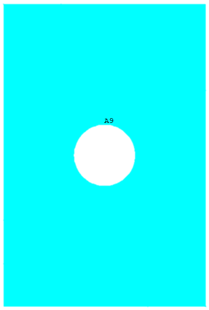モデル ジオメトリを作成する
一般的にパーツ ジオメトリの定義は、有限要素モデルの作成における最初の手順です。
ここでは、プレート ジオメトリを定義して、3D パーツを生成します。
次に示す Helius PFA for ANSYS Launcher ツールを使用して、ANSYS Mechanical APDL を開きます。このツールは、ANSYS で Helius PFA を実行するために必要な環境変数を使用して、ANSYS を起動します。
このツールは製品とともにインストールされ、次のパスに格納されます。
%install_dir%\bin\ansys-helius-launcher.exeまた、[スタート] > [すべてのプログラム] > [Autodesk Helius PFA 2018] > [ANSYS APDL Launcher]を選択するか、デスクトップのアイコンをクリックして見つけることもできます。
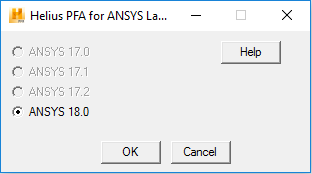
ANSYS Mechanical APDL Product Launcher の[Run]ボタンをクリックします。ANSYS GUI が表示されます。
[Main Menu] > [Preprocessor] > [Modeling] > [Create] > [Volumes] > [Block] > [By 2 Corners & Z]をクリックします。
表示されるダイアログ ボックスで、次の値を入力し、[OK]をクリックします。
- WP X = 0
- WP Y = 0
- Width = 0.254
- Height = 0.381
- Depth = 0.001016
[Main Menu] > [Preprocessor] > [Modeling] > [Create] > [Volumes] > [Cylinder] > [Solid Cylinder]をクリックします。
表示されるダイアログ ボックスで、次の値を入力し、[OK]をクリックします。
- WP X = 0.127
- WP Y = 0.1905
- Radius = 0.0381
- Depth = 0.001016
[Main Menu] > [Preprocessor] > [Modeling] > [Operate] > [Booleans] > [Subtract] > [Volumes]をクリックします。
グラフィックス ウィンドウからプレートを選択します。この位置に 2 つの体積があることを伝えるメッセージが表示されます。[Volume 1]が[Picked Volume]であることを確認して、[OK]をクリックします。
[Subtract Volumes]ダイアログ ボックスで[OK]をクリックします。
グラフィックス ウィンドウで円柱を選択します。[Volume 2]が[Picked Volume]であることを確認して、[OK]をクリックします。
[Subtract Volumes]ダイアログ ボックスで[OK]をクリックします。これでプレートのジオメトリが定義されました。プレートは次のように表示されます。